Como ya sabemos, Revit nos permite sacarle mucho jugo a los modelos que creamos gracias a las muchas funciones de las que dispone. De entre las muchas intervenciones que podemos hacer en el modelo mediante el uso de las herramientas que el programa pone a nuestra disposición, hoy trataremos la del estudio solar.

El estudio solar resulta muy útil si queremos entender el comportamiento que tendrá el edificio a nivel térmico por la relación que tendrá con su entorno. A partir de aquí, podremos plantear distintas estrategias sobre el diseño del edificio tanto a nivel arquitectónico como de instalaciones.
Import oem fitness gloves women men exercise bodybuilding workout gloves for cross training anti-slip gym gloves with wrist support from china find fob prices tradewheel.com amped af 2018 summer new mens fitness shorts fashion casual gyms bodybuilding workout male calf-length short pants brand sweatpantsPRIMEROS PASOS
Consideraciones
Realizar un estudio solar con Revit no debería suponernos un gran esfuerzo, pero debemos tener ciertos aspectos en consideración para realizarlo de forma correcta.
Lo primero que debemos hacer incluso antes de configurar el estudio, esasignarle una ubicaciónal proyecto. Esto podemos hacerlo desde la barra de herramientas gestionar>ubicación de proyecto>ubicación. Otra forma que tenemos de asignar una ubicación al proyecto es desde la configuración del estudio solar que veremos más adelante. En ambos casos es importante que el programa conozca la latitud y la longitud de la ubicación en la que se encuentra nuestro edificio.
Una vez hayamos dado un enclave al proyecto, deberemos orientarlo con el norte real o de lo contrario, la incidencia solar no sería la correcta. Para ello, nos colocaremos en una vista en planta y en la ventana de propiedades cambiaremos la orientación de “norte” a “norte real”. Una vez hecho esto, nos iremos a la barra de herramientas y gestionar>ubicación de proyecto>posición>rotar norte real.
CONFIGURACIÓN DEL SOL
Para comenzar a configurar nuestro estudio deberemos dirigirnos al icono que nos aparece del sol en la parte inferior de la pantalla junto a herramientas como el estilo de visualización o el nivel de detalle y seleccionaremos configuración del sol o bien, podemos dirigirnos a la barra de herramientas y gestionar>configuración>configuración adicional>configuración del sol.

Indistintamente de cómo lo hagamos, accederemos a una ventana en la que se nos mostrara lo siguiente:
- Estudio solar: Nos mostrará las distintas formas que tenemos de hacer un estudio solar, estático, de un día, varios días o estudio de iluminación.
- Valores predeterminados: Aquí se guardarán las configuraciones que nos interesen junto con las que trae Revit por defecto.
- Configuración: En este apartado es donde, como hemos mencionado antes, podemos introducir los datos de la ubicación. Además, podremos introducir más parámetros como fecha, hora o intervalos de tiempo según qué tipo de estudio hagamos. También deberemos seleccionar sobre que plano queremos que se generen las sombras (si no seleccionamos ninguno, las sombras se realizaran sobre la topografía.
TIPOS DE ESTUDIO SOLAR
Estático
Para este tipo de estudio, Revit nos mostrará la posición del sol y sus efectos para un momento determinado del día por lo que, solo nos pedirá que le asignemos una fecha y una hora.
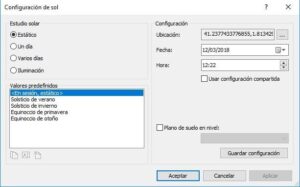
Un día
En este caso el programa ejecutará una simulación por lo que nos pedirá fecha y hora de inicio y final, con la opción de que automáticamente realice la simulación del amanecer al anochecer.
También nos pedirá un intervalo de fotogramas para el video que generará y que vendrá determinado por el rango de tiempo que queramos simular y el intervalo de tiempo que nosotros asignemos para la simulación y que puede ir desde los 15minutos hasta la hora. Debemos tener en cuenta que a un intervalo de tiempo más pequeño como por ejemplo 15 minutos, obtendremos videos más largos.
Varios días
Un estudio muy similar al de un día, pero con el añadido de que podremos asignar una fecha de inicio y una de final por si nos interesase por ejemplo estudiar varios meses juntos.
Iluminación
Los estudios de iluminación cambian bastante de los tres anteriores y es que, en este caso, ya no necesitaremos unas fechas o unas horas, en este caso, deberemos introducir un acimut y una altitud solar para ubicar el sol.
ÚLTIMOS PASOS
En el modelo
Ahora que hemos terminado de configurar nuestro estudio, podremos aplicar y aceptar y veremos que nuestro modelo (2D o 3D) aparecerá inscrito en una “brújula”y sobre esta el recorrido solar donde además nos mostrará el posicionamiento del sol, la hora, y las horas en las que se pone y sale el sol. En el caso de un estudio de iluminación solo aparecerá la brújula. También es importante tener activada la opción “sombras activadas” para que así se generen sombras sobre el modelo. Esta opción aparece justo al lado del icono que ya hemos mencionado anteriormente del sol para activar, desactivar o configurar el camino del sol en la barra inferior de herramientas. Teniendo el camino del sol activado podemos seleccionar la brújula y en la barra de propiedades, cambiar el tamaño al camino del sol con valores que van del 100 al 500.

Una vez visualicemos el sol, podremos cogerlo y arrastrarlo por la analema para así ir cambiando de fecha sin tener que entrar en la configuración. Si queremos desplazar el sol por la analema ayuda mucho utilizar la tecla ctrl o mayus mientas lo desplazamos. Si mantenemos ctrl mientras desplazamos el sol, el movimiento quedará restringido a la analema (cambiaremos solo la posición del sol para los meses) si, por lo contrario, mantenemos mayus pulsado, el movimiento del sol quedará restringido al camino diario (distintas horas del día).
En el caso de configurar el estudio para varios días o varias horas, veremos representado el camino del sol para ambos momentos y de la misma forma podremos jugar con el sol para ir cambiándolo de situación.
Una vez hayamos hecho nuestro estudio solar, si quisiéramos ocultar la brújula con el recorrido solar para seguir trabajando con el modelo, solo deberíamos dirigirnos a la barra inferior donde aparece el icono del sol y seleccionar la opción “camino del sol desactivado”.
Exportar
Para estudios estáticos o de iluminación bastaría con hacer un render y exportarlo con las distintas configuraciones que queramos hacerle a la imagen.
Para estudios de varias horas o días podremos exportar un pequeño video donde veremos la evolución del sol y de las sombras en el modelo. Para ello nos iremos a Archivo>exportar>imágenes y animaciones>estudio solar. Tras esto solo deberemos configurar las preferencias que tengamos sobre el video y aceptar para que el programa nos genere la simulación.

Si te ha gustado este artículo y te interesa formarte en BIM visita nuestra oferta de cursos BIM o convierte en un experto BIM con todos nuestros Máster BIM




